Introducción
Personalizaciones faltantes
Contribuyendo
Temas
Fondo acrílico personalizado
Quitar el cuadro de búsqueda
Mover listas de aplicaciones ancladas
Eliminar la sección Recomendado
Quitar el botón de perfil de usuario
Mueve el botón de encendido
Esta es una colección de personalizaciones de estilo del menú de inicio solicitadas comúnmente para Windows 11. Está diseñada para usarse con el mod Windows 11 Start Menu Styler Windhawk.
Si no estás familiarizado con Windhawk, estos son los pasos para instalar el mod:
Descargue Windhawk de windhawk.net e instálelo.
Ve a "Mods" en el menú superior derecho.
Busque e instale el mod "Windows 11 Start Menu Styler".
Después de instalar el mod, abre su pestaña Configuración y ajusta los estilos según tus preferencias.
Es mejor ajustar algunas personalizaciones con otras modificaciones de Windhawk. Se proporcionan enlaces a esas modificaciones cuando corresponde.
Ver también : La guía de estilo de la barra de tareas de Windows 11, La guía de estilo del centro de notificaciones de Windows 11.
Si está buscando una personalización que no figura aquí, abra un problema.
Si tiene un tema o una personalización del estilo del menú de inicio que le gustaría compartir, envíe una solicitud de extracción.
Los temas son colecciones de estilos que se pueden importar al mod Start Menu Styler de Windows 11. Los siguientes temas están disponibles:
| Enlace | Captura de pantalla |
|---|---|
| Ninguna sección recomendada | 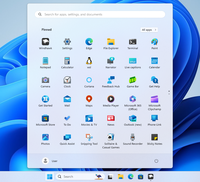 |
| Lado a lado | 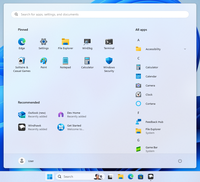 |
| Lado a lado2 | 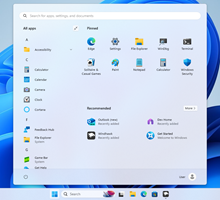 |
| Lado a ladoMínimo | 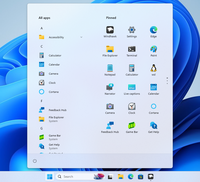 |
| windows10 | 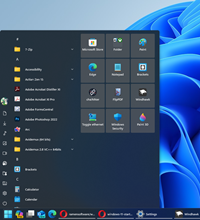 |
| TranslúcidoMenúInicio | 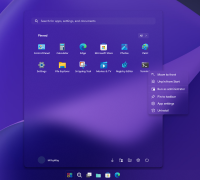 |
| Windows11_Metro10 | 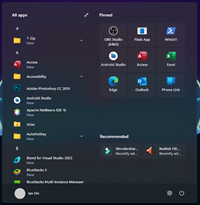 |
| Fluent2Inspirado | 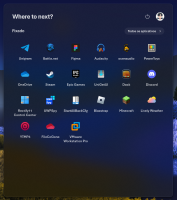 |
| rosapino | 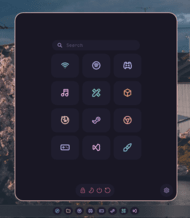 |
| Windows11_Metro10Mínimo | 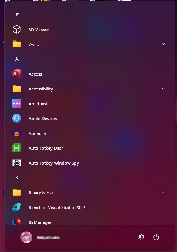 |
Para usar un fondo acrílico personalizado, seleccione Border#AcrylicBorder y anule Background con un objeto AcrylicBrush personalizado, por ejemplo:
Background:=<AcrylicBrush BackgroundSource="Backdrop" TintColor="Pink" TintOpacity="0.25" />
Las propiedades AcrylicBrush se pueden ajustar según sea necesario.
Debe apuntar a StartDocked.SearchBoxToggleButton con estilos Height=0 , Margin=0,0,0,24 y luego el cuadro de búsqueda debería desaparecer de su menú de inicio.
Debe apuntar StartMenu.PinnedList con el estilo Grid.Row=2 y luego las listas de aplicaciones ancladas deberían subir, y para el texto "Anclado", apuntar a Windows.UI.Xaml.Controls.Grid#TopLevelRoot > Windows.UI.Xaml.Controls.Grid con estilo Grid.Row=1 . El botón "Todas las aplicaciones" debe tener el estilo Grid.Row=1 . El destino es: Windows.UI.Xaml.Controls.Grid#TopLevelRoot > Windows.UI.Xaml.Controls.Border .
Para ocultar la sección Recomendado, seleccione Windows.UI.Xaml.Controls.Grid#ShowMoreSuggestions , Windows.UI.Xaml.Controls.Grid#SuggestionsParentContainer , Windows.UI.Xaml.Controls.Grid#TopLevelSuggestionsListHeader y establezca el estilo en Visibility=Collapsed . Además, los elementos fijados se pueden ajustar para ocupar toda la altura apuntando a StartMenu.PinnedList y configurando Height=504 .
Destino StartDocked.UserTileView con Visibility=Collapsed .
Destino StartDocked.PowerOptionsView con Margin=-580,-1330,0,0 .